三菱タッチパネル(今回の例 GOT2000シリーズ)シーケンサ(PLC)との
RS232C接続とケーブルについて解説させて頂きます。
今回の解説では下記の機器を使用し解説致します。
・タッチパネルは GT2105 を使用
・シーケンサ(PLC)は三菱Qシリーズ(Q02U)を使用
Q02UのCPUユニットには丸型6PのRS232Cコネクタが搭載されています。

タッチパネル(GOT)のケーブル接続は裏面です。(下の写真参照)
今回はRS232C接続ですので、下の写真の赤枠の部分が接続コネクタです。

〇 ケーブル

三菱純正型式:GT01-C30R2-6P(3m)
スポンサーリンクミスミ製同等品型式:GTN-GT4D-WN-4 (3m)
下写真の様に接続します。

〇 シーケンサ(PLC)側の接続
今回Qシリーズとの接続です。
下の写真の赤丸の部分が接続コネクタです。

下写真の様に接続します。

これでタッチパネル(GOT)とシーケンサとのケーブル接続はできました。
スポンサーリンク〇 次は、タッチパネル(GOT)の接続設定です。
作画ソフト『GT Designer3』での設定方法を解説致します。
下の写真の様に『共通の設定』→『I/F接続一覧』をクリックします。

下写真の様に『I/F接続一覧』画面が開きます。
I/F2:RS232 のところに『シリアル(MELSEC)』を選択します。
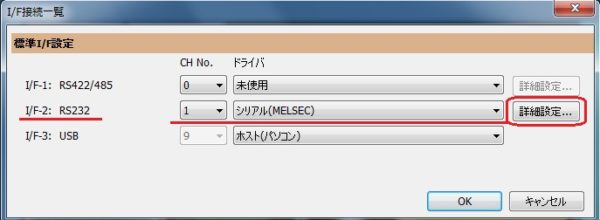
右の『詳細設定』をクリックします。
下写真の様なパラメータとなっているか確認します。
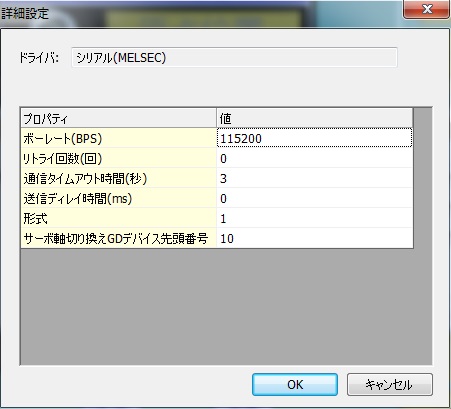
設定できましたら『OK』をクリックし設定を終了します。
次はGOTへ書き込み(転送)します。
下の写真の様に『通信』→『GOTへの書き込み』をクリックします。

あとは画面の指示に従い、書き込み(転送)します。
〇 シーケンサ(PLC)側の設定
シーケンサの方は特にパラメータ設定の必要はありません。
通信プログラムも必要ありません。
ケーブルが接続されていればOKです。
これで三菱タッチパネル(今回の例 GOT2000シリーズ)シーケンサ(PLC)との
RS232C接続とケーブルについての解説を終了させて頂きます。
最後までご覧頂きましてありがとうございました。
スポンサーリンクトップページに戻る
当記事は、2017年10月31日時点の情報です。ご自身の責任の元、安全性、有用性を考慮頂き、ご利用頂きます様お願い致します。
当サイトに掲載中の画像は当サイトで撮影又は作成したものです。商用目的での無断利用はご遠慮願います。